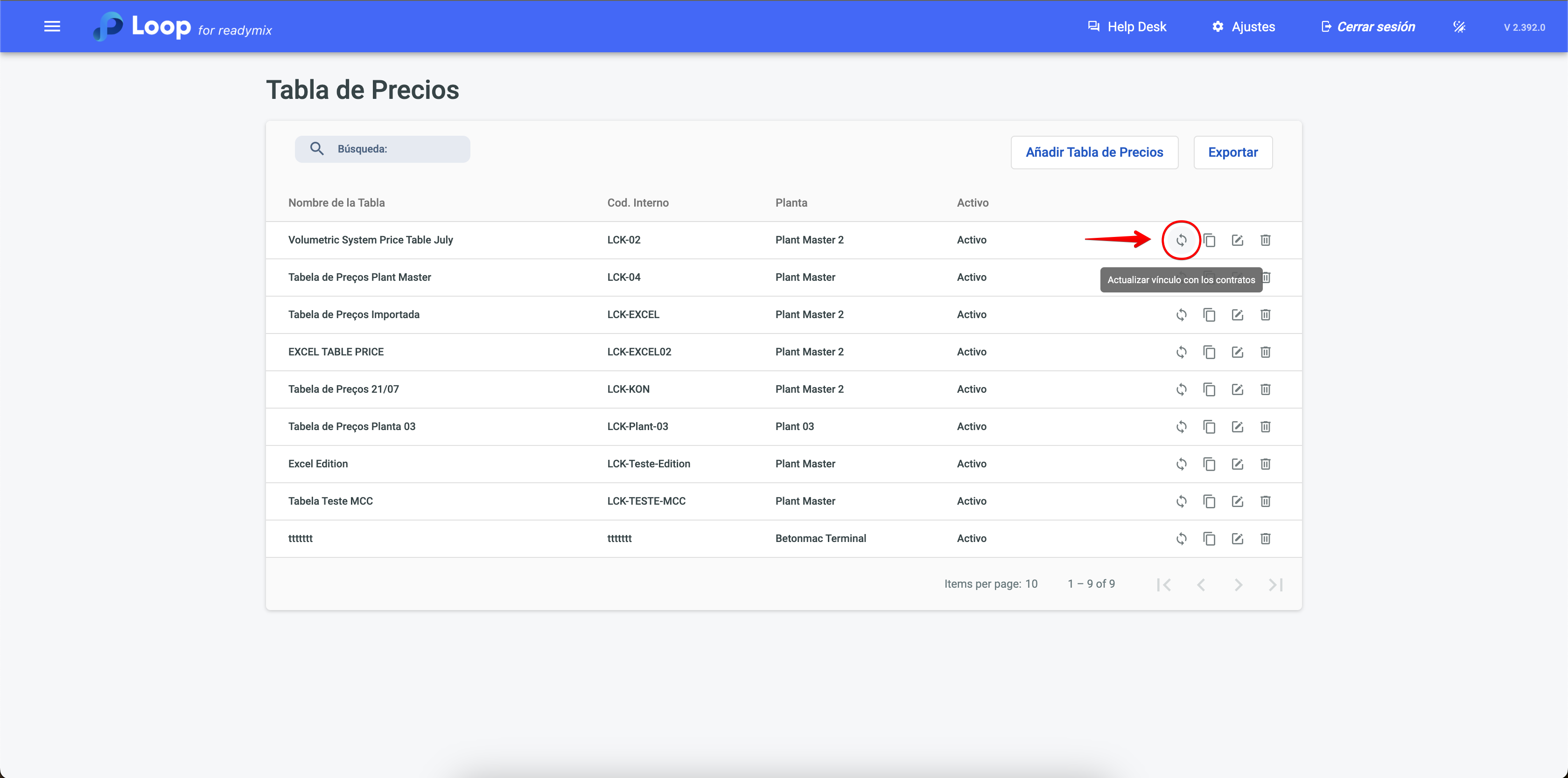La tabla de precios permite configurar y gestionar los precios de los productos ofrecidos por la empresa. Es una estructura organizada donde se enumeran los productos y sus respectivos valores, facilitando la consulta y actualización de la información relacionada con los precios.
Abra el menú en el lado izquierdo de la pantalla y seleccione "Finanzas" - "Tabla de precios".
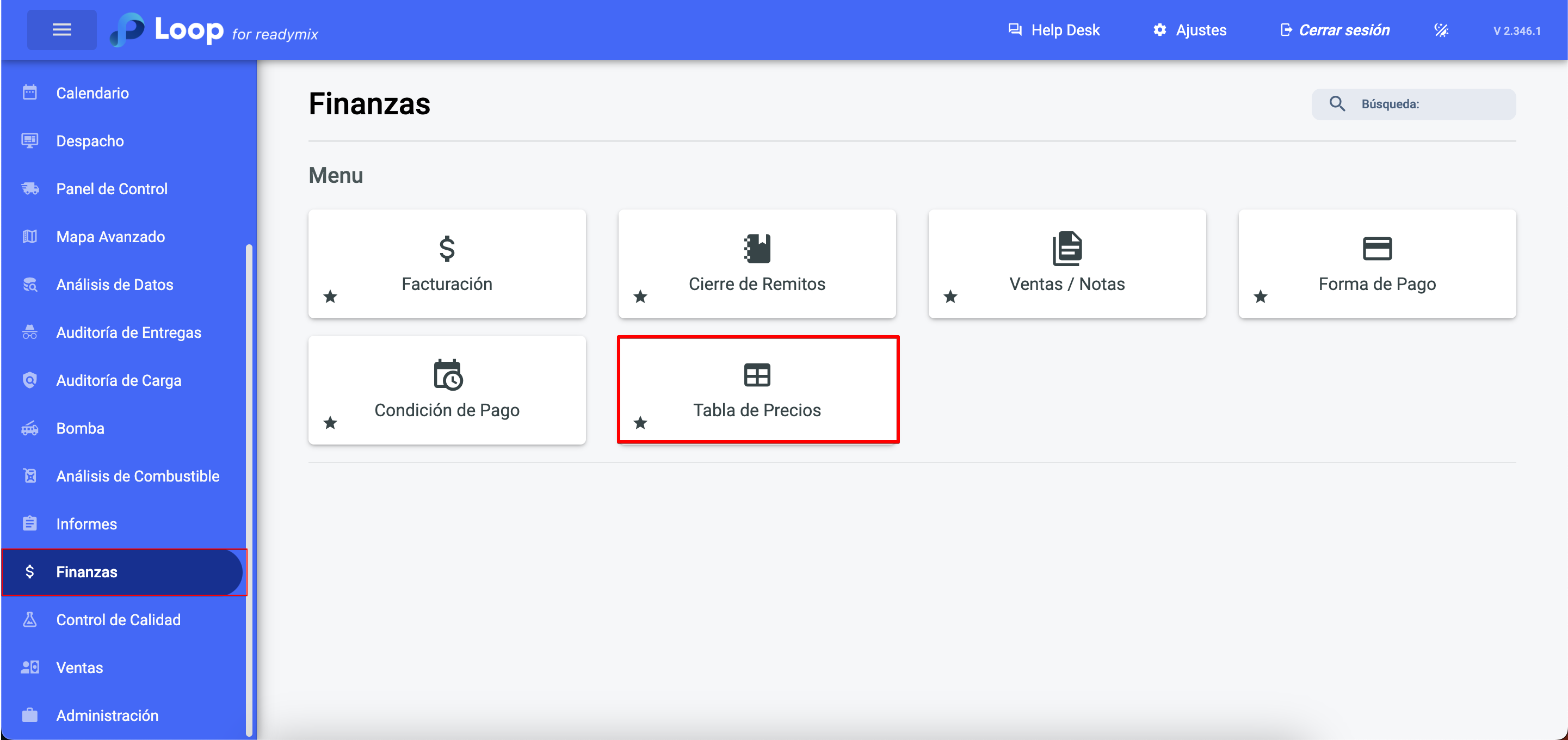
El botón "Anãdir tabla de precios" se utiliza para incluir nuevos productos y servicios, junto con sus precios, en la lista.
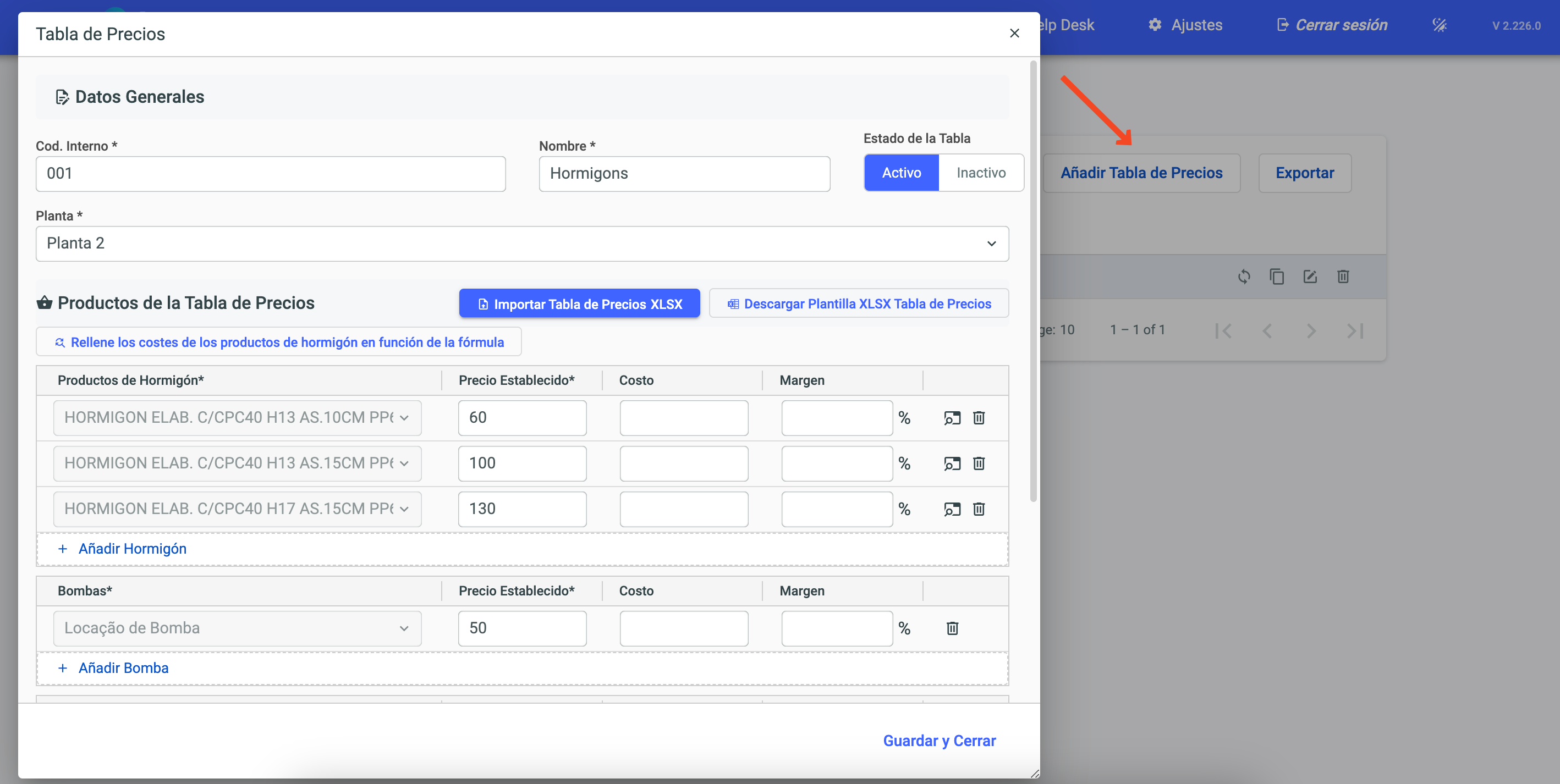
Para agregar un artículo o servicio, simplemente haga clic en una de las opciones correspondientes al tipo de producto. Estas opciones incluyen:
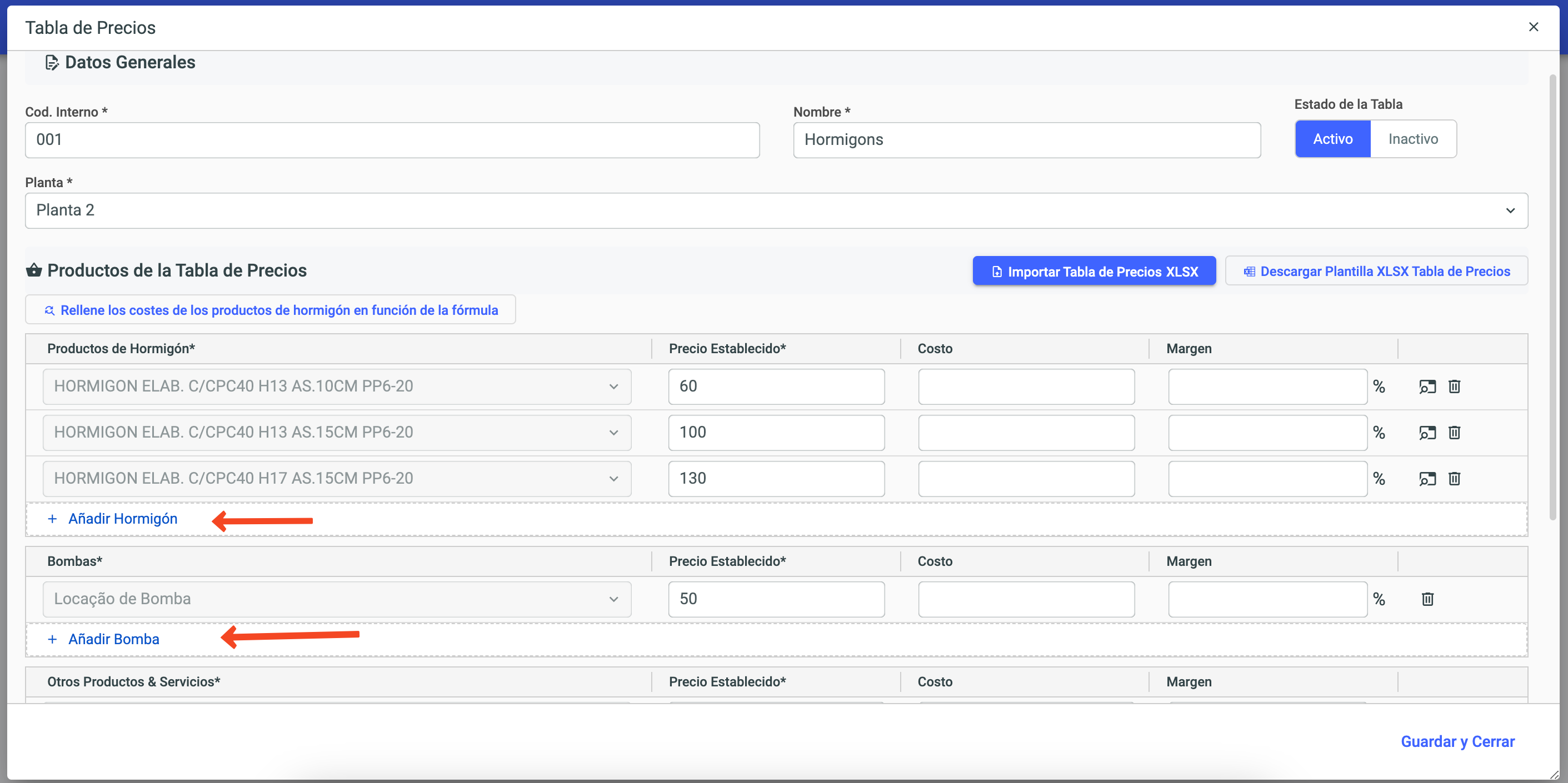
Agregar Concreto
Agregar Bomba
Agregar Servicio
Agregar Adicional
Si necesita eliminar un producto o servicio, simplemente haga clic en el ícono de la papelera ubicado en el lado derecho de cada elemento.
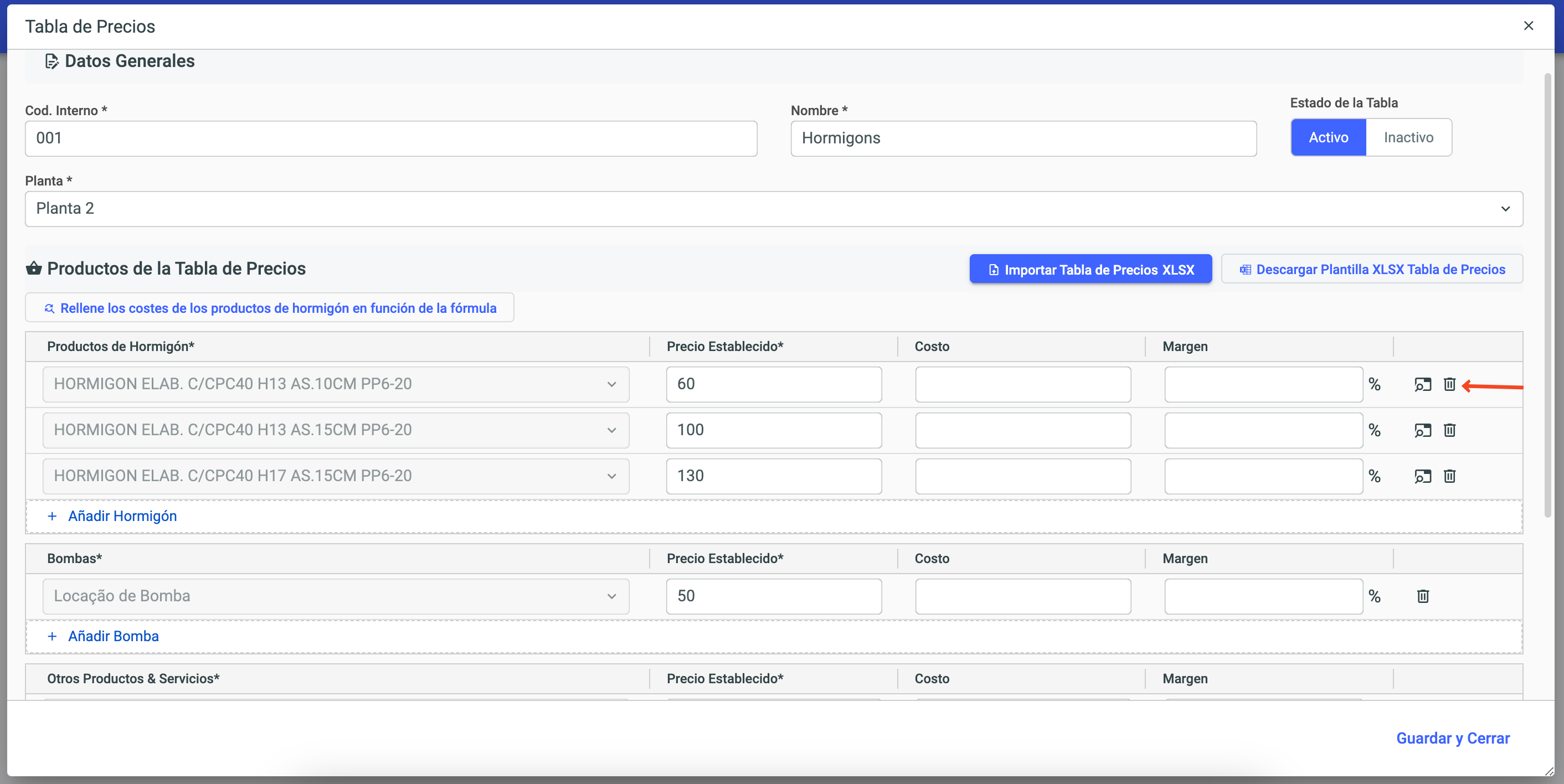
Plantillas
Si desea utilizar una plantilla estándar de tabla de precios, haga clic en la opción "Descargar Plantilla de Tabla de Precios". Esta plantilla tiene la estructura básica y los campos necesarios para el registro de productos, lo que facilita la introducción de datos.
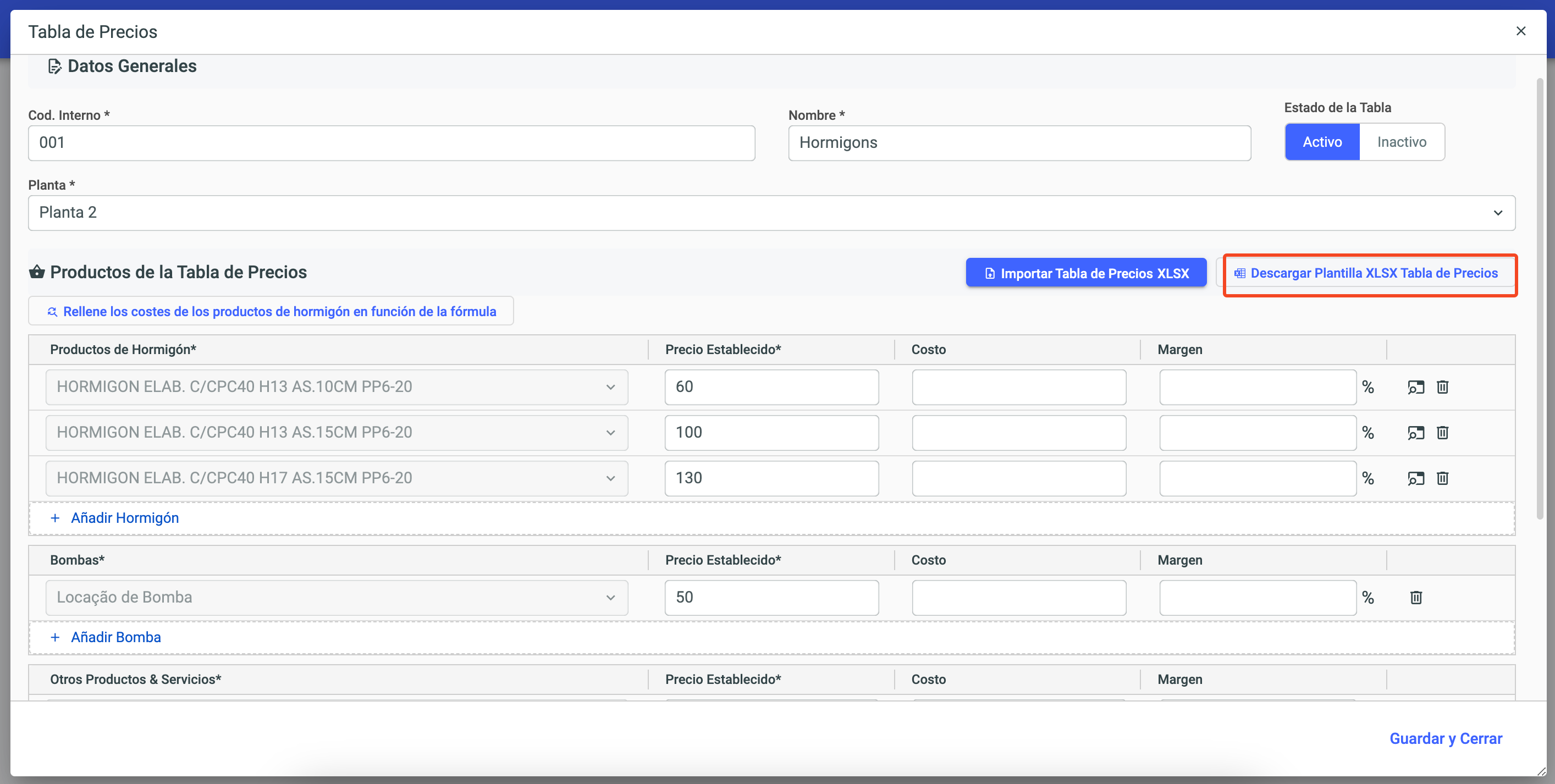
Esta funcionalidad permite la importación de una tabla de precios existente y completa. Para hacerlo, haga clic en la opción "Importar Tabla de Precios" y seleccione su tabla en formato Excel.
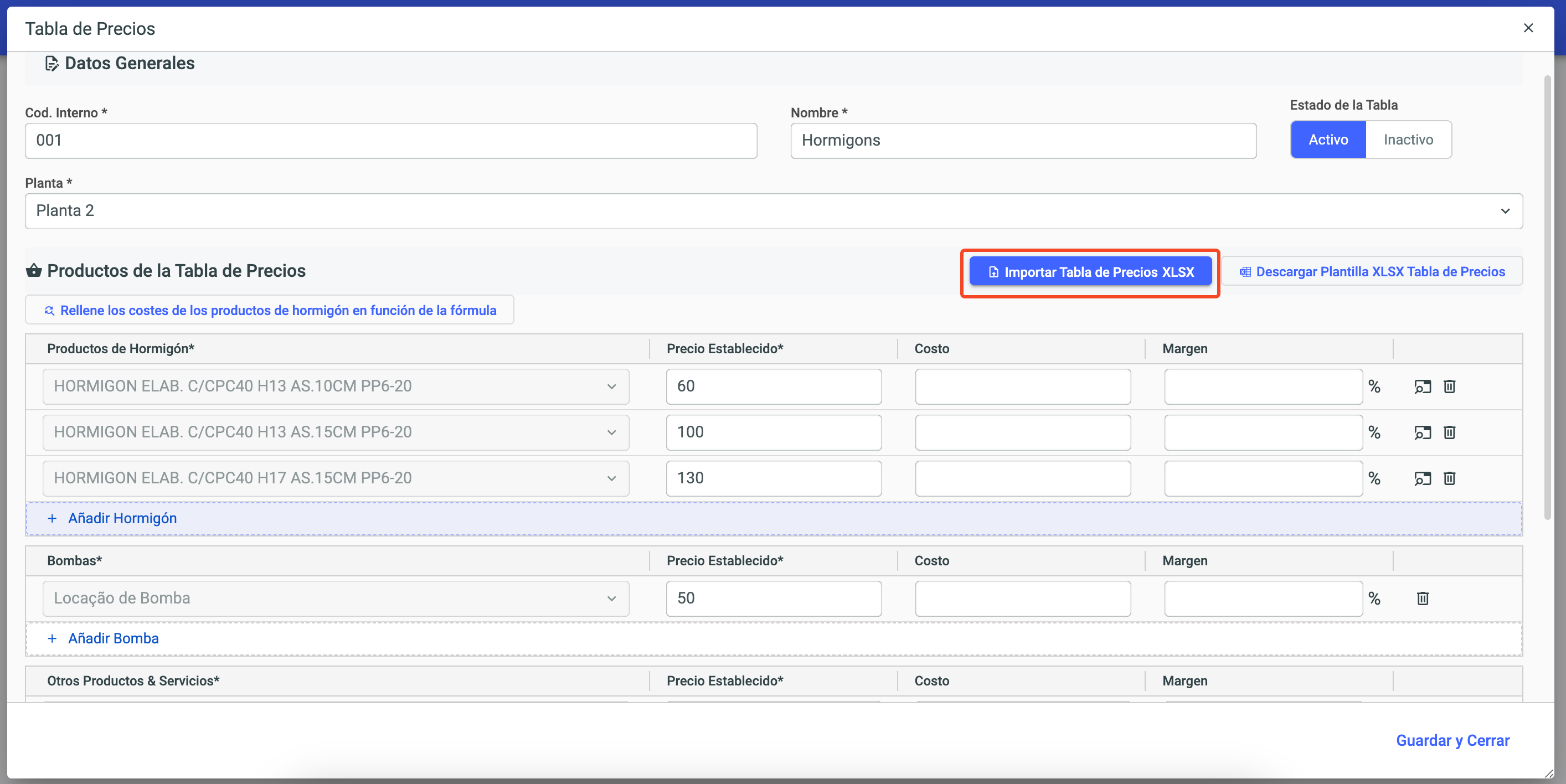
La opción "Llenar automáticamente los costos del concreto basados en el MCC" se utiliza para calcular automáticamente el precio de sus productos/servicios tomando como base una tabla de Costos. Al usar esta opción, los precios se llenarán automáticamente utilizando como base los costos de las materias primas.
Puede activar o desactivar la tabla de precios creada haciendo clic en la opción "Activo o Inactivo":
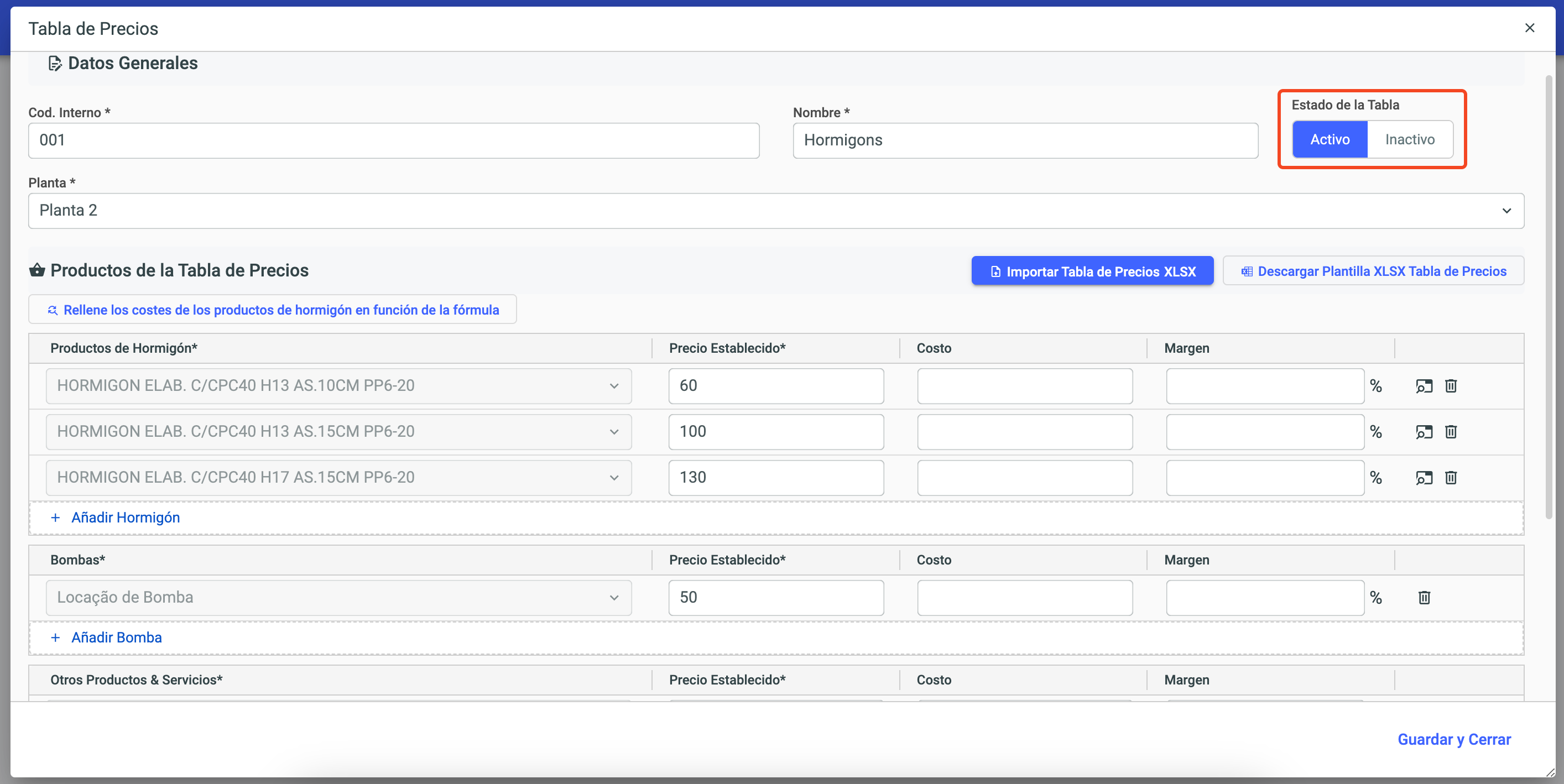
Para mantener un contrato siempre actualizado, seleccione la casilla de verificación a continuación en la pantalla de contratos. De esta manera, cualquier actualización en la tabla de precios se refleja directamente en el contrato al que está vinculada, sin necesidad de sincronizar nuevamente.
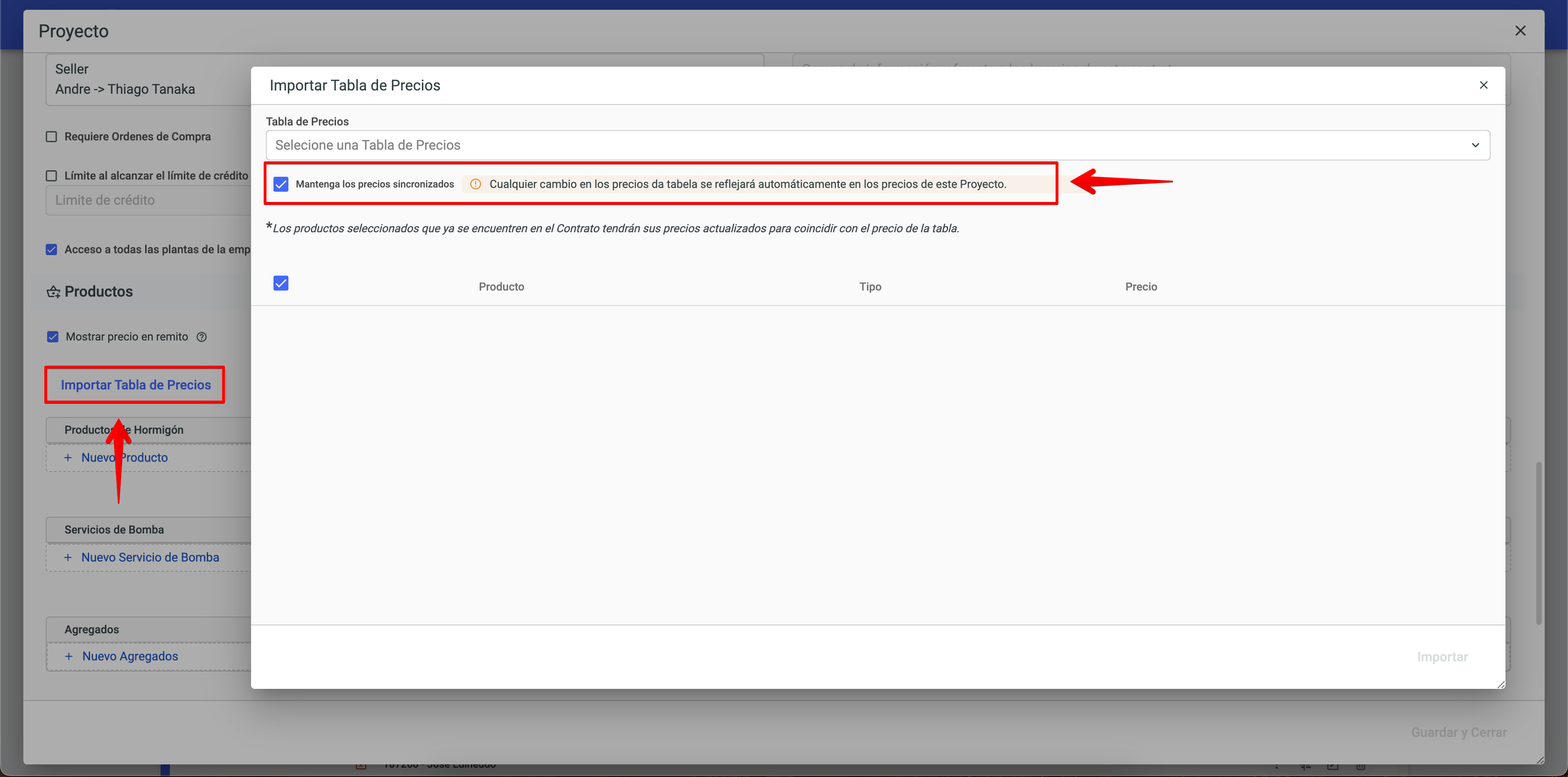
Para garantizar flexibilidad en la actualización de precios, es posible sincronizar la tabla con los contratos correspondientes. El proceso de actualización de precios y su sincronización con los contratos asociados a la tabla de precios es rápido y sencillo.